YouTube 字幕表示と字幕の自動翻訳
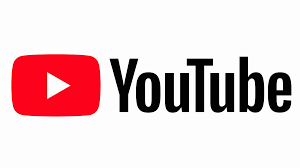
YouTubeで公開されている動画では字幕表示が可能な動画があります。
字幕を表示する
YouTubeで海外などの動画を見る場合、動画の音声が字幕が表示されると便利です。
字幕が利用できる動画には動画のツールバー上に次のアイコンが表示されます。
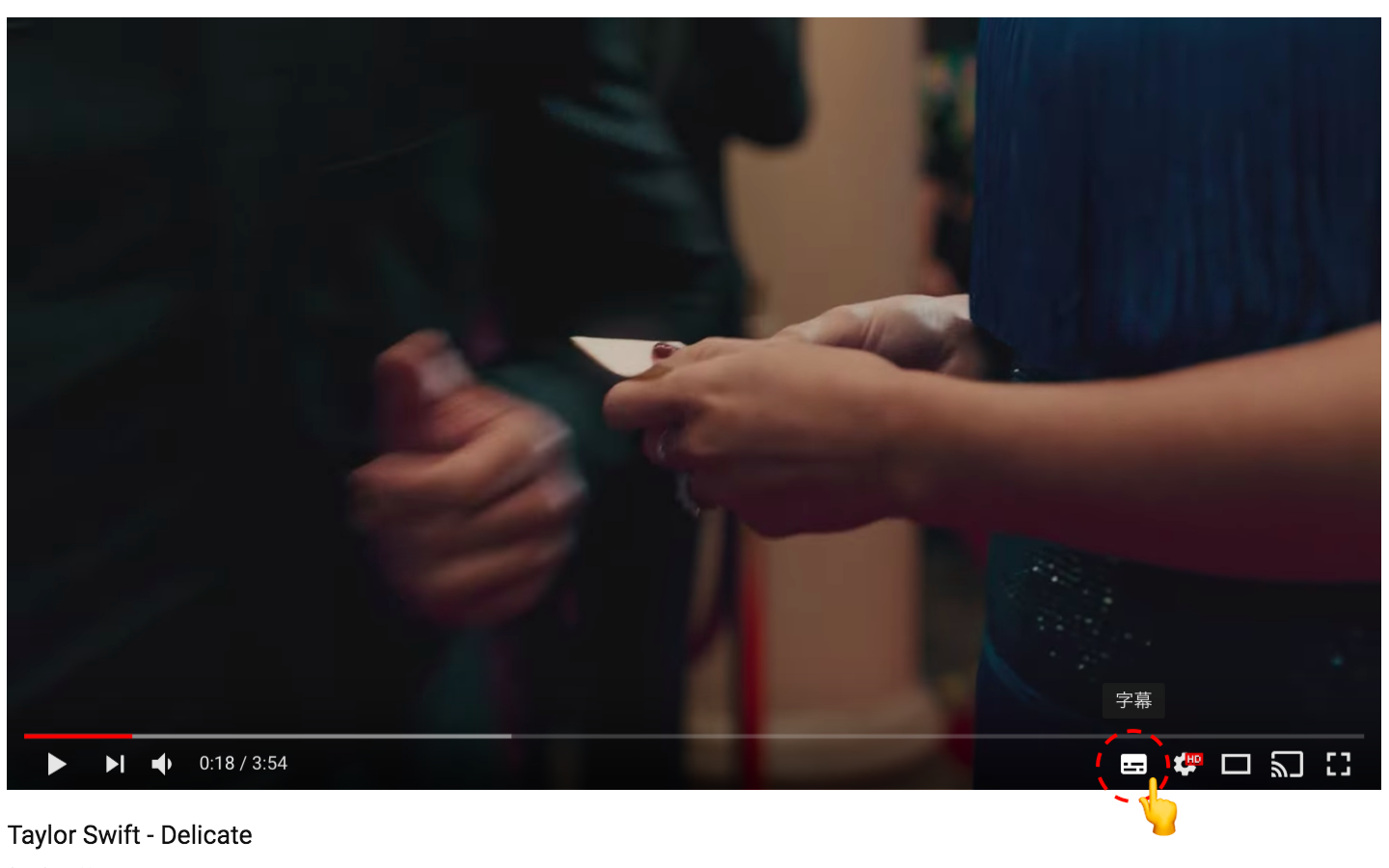
字幕を表示するには「字幕」アイコンをクリックして下さい。
動画プレイヤーの中央下部に字幕が表示されます。
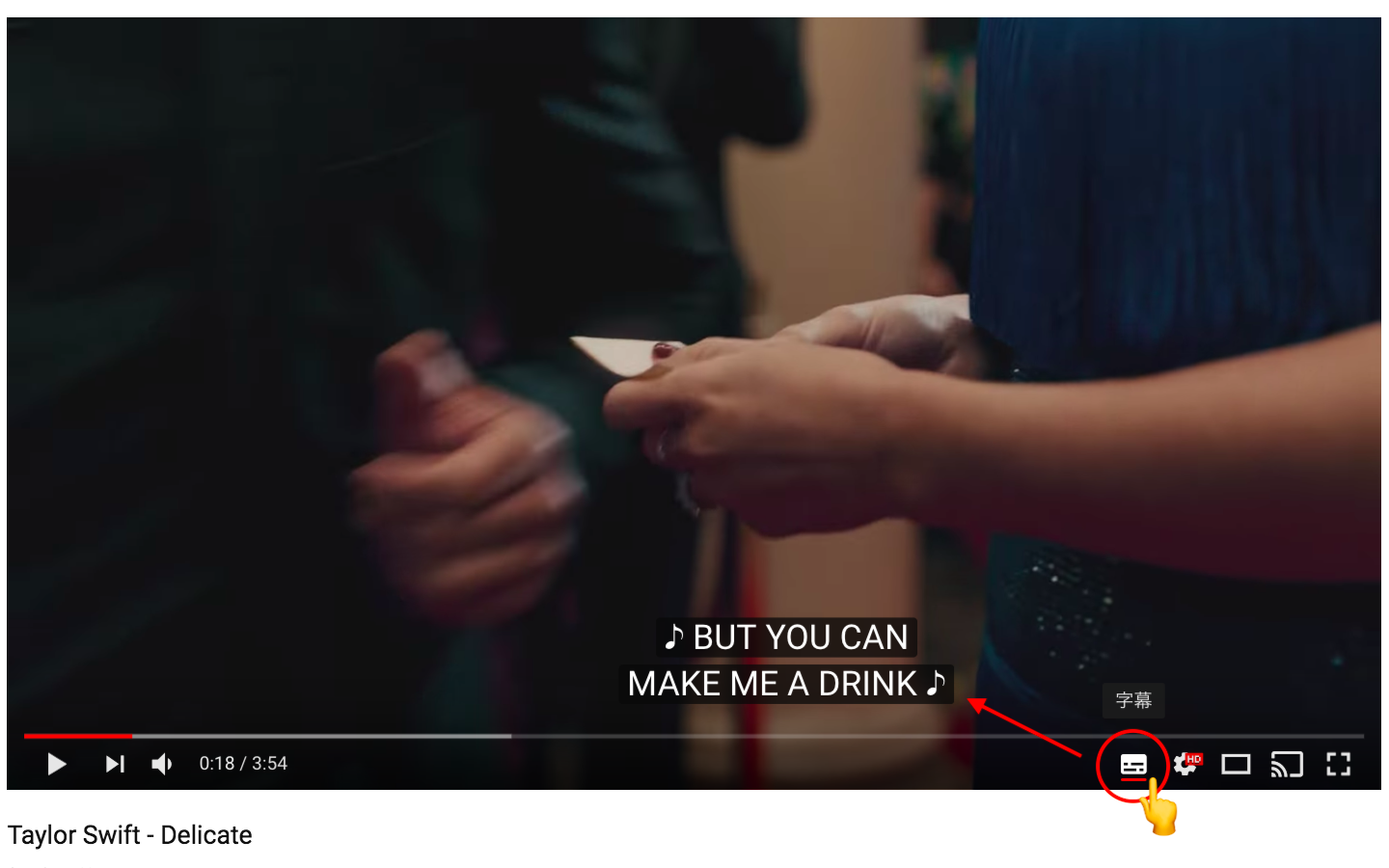
字幕を非表示にするには再度「字幕」アイコンをクリックして下さい。
字幕が非表示になります。
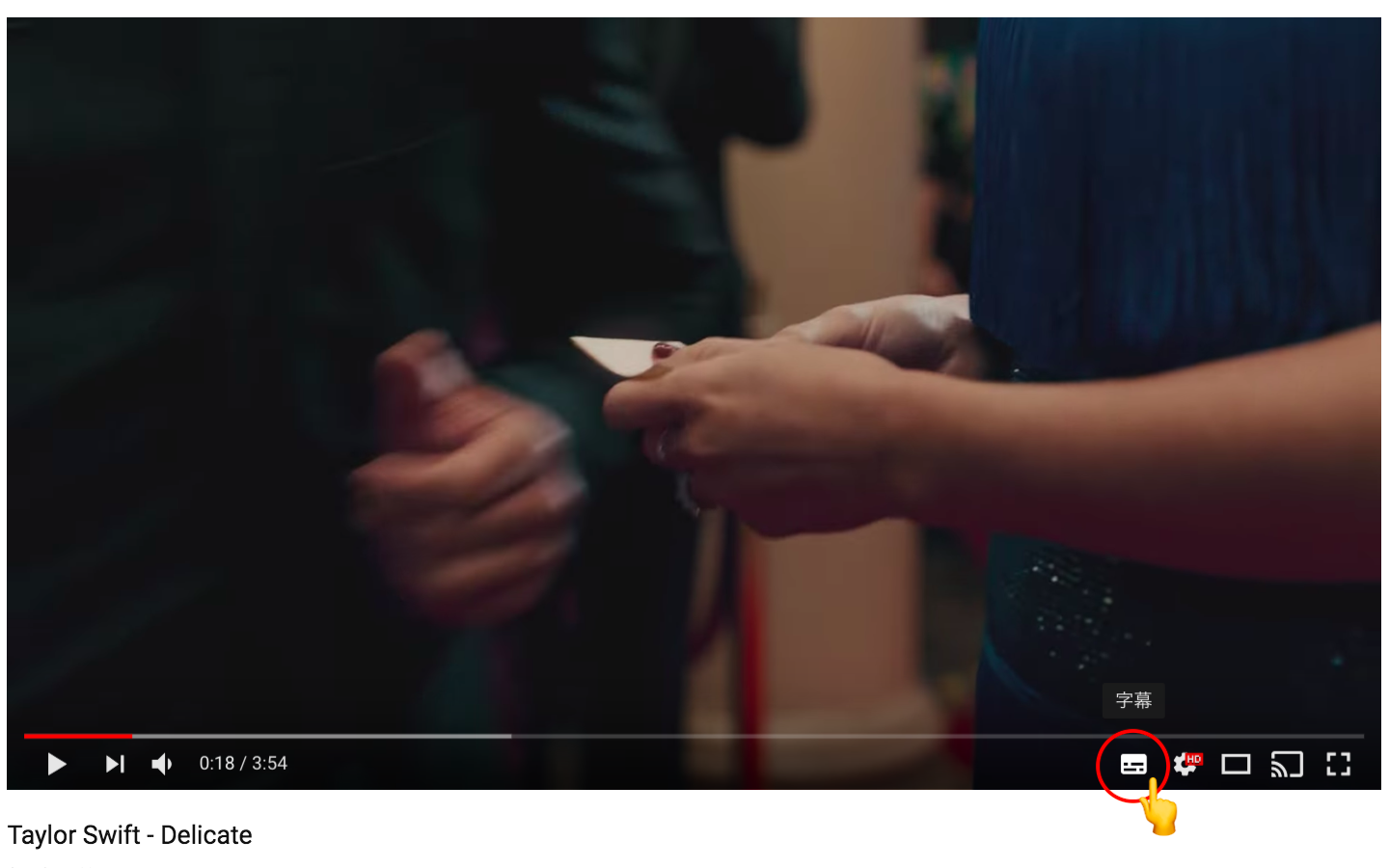
字幕を日本語にする
字幕を日本語にする場合には、動画プレイヤーにマウスを合わせ、
表示された「設定」アイコンをクリックして下さい。
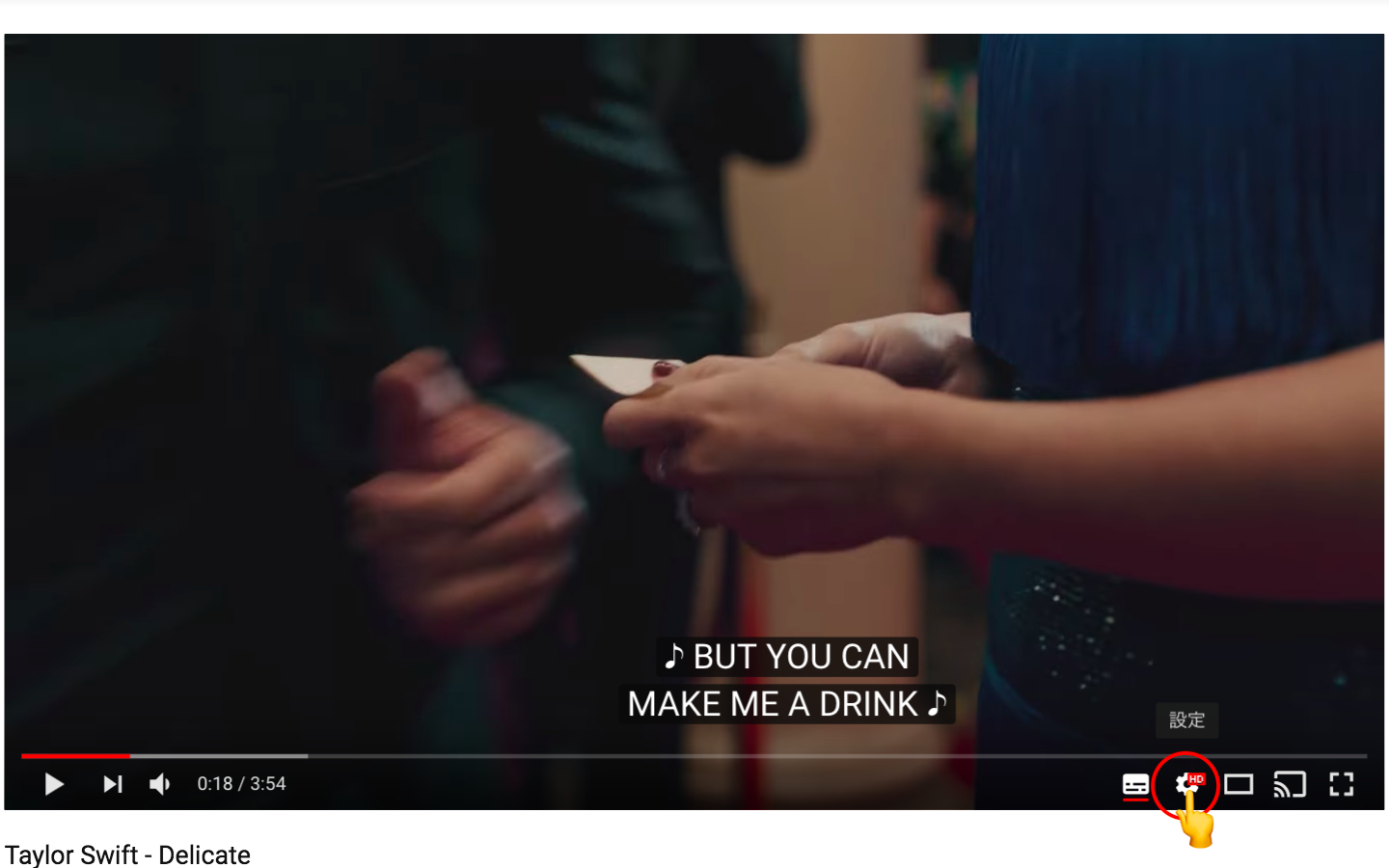
YouTubeの設定に関するいくつかの項目が表示されます。
「字幕」の個所をクリックして下さい。
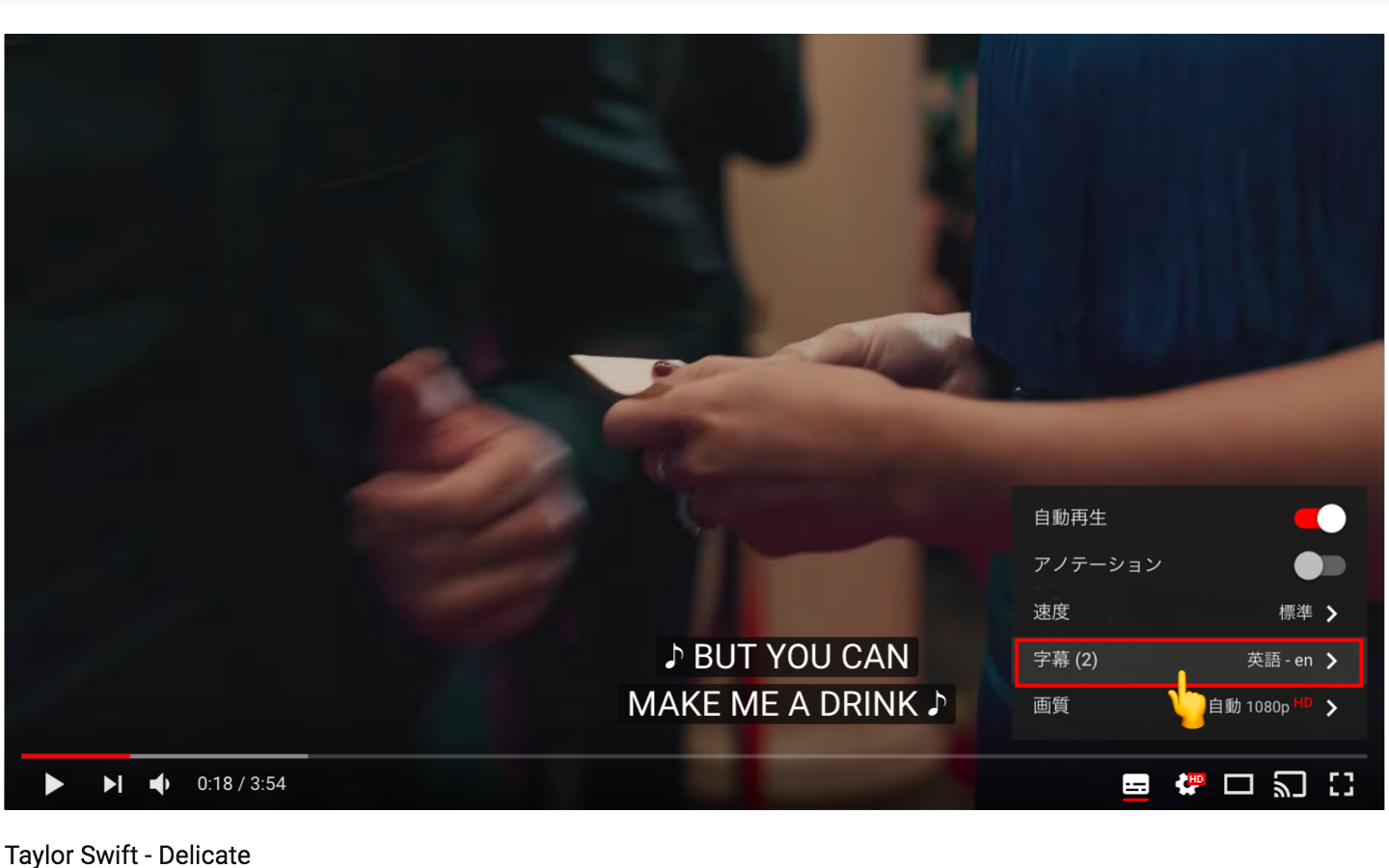
字幕に関して「オフ」「英語」「日本語」「自動翻訳」の3つの選択肢があります。
「日本語」をクリックして下さい。
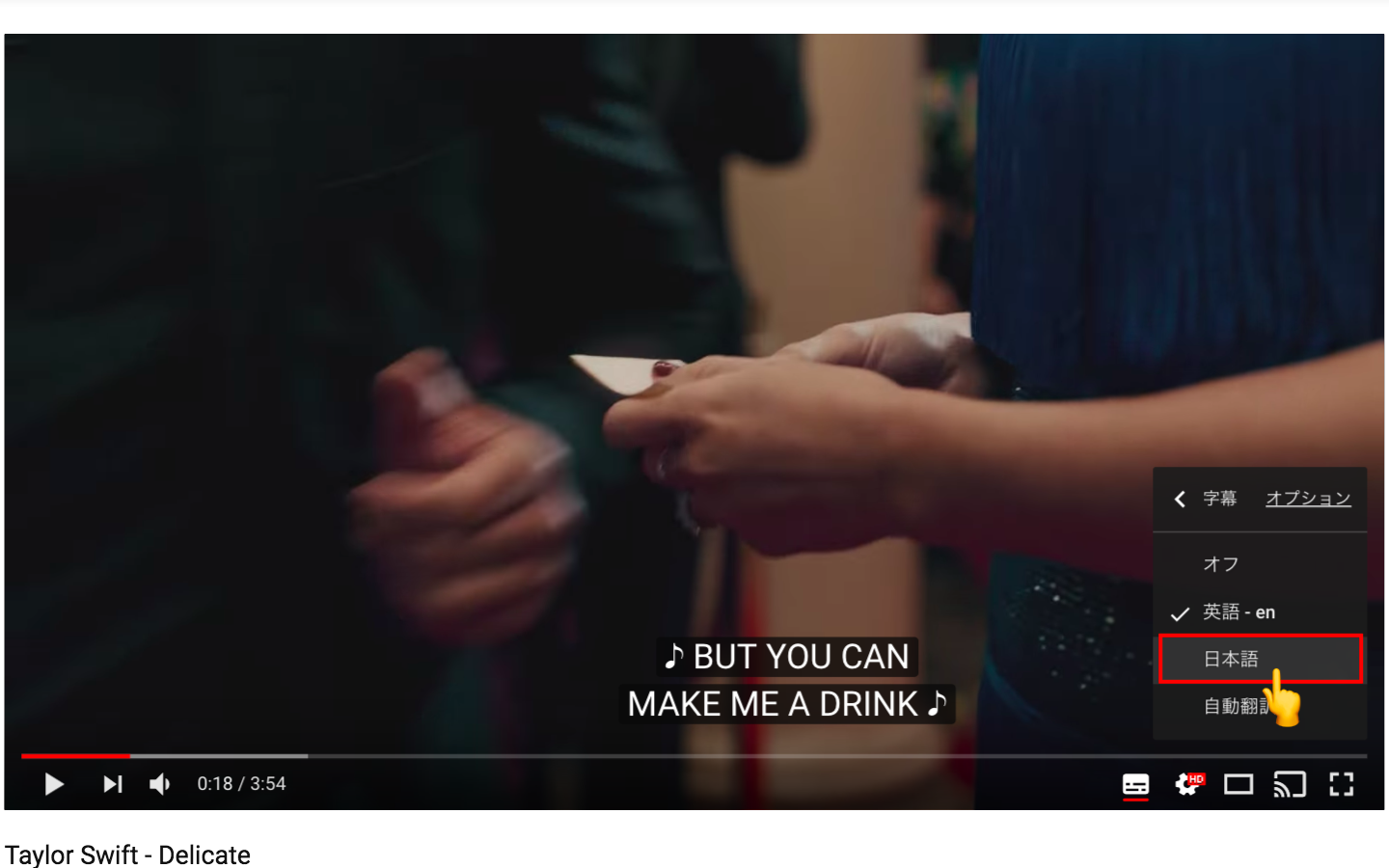
字幕が日本語に翻訳されて表示されます。

字幕の背景色やフォントなどのオプションを設定する
動画によっては字幕が読みにくい場合もあります。
その場合はオプションで字幕の背景色やフォントなどを変更することができます。
オプションを変更するには動画プレイヤーにマウスを合わせ、
表示された「設定」アイコンをクリックして下さい。

「字幕」の個所をクリックして下さい。
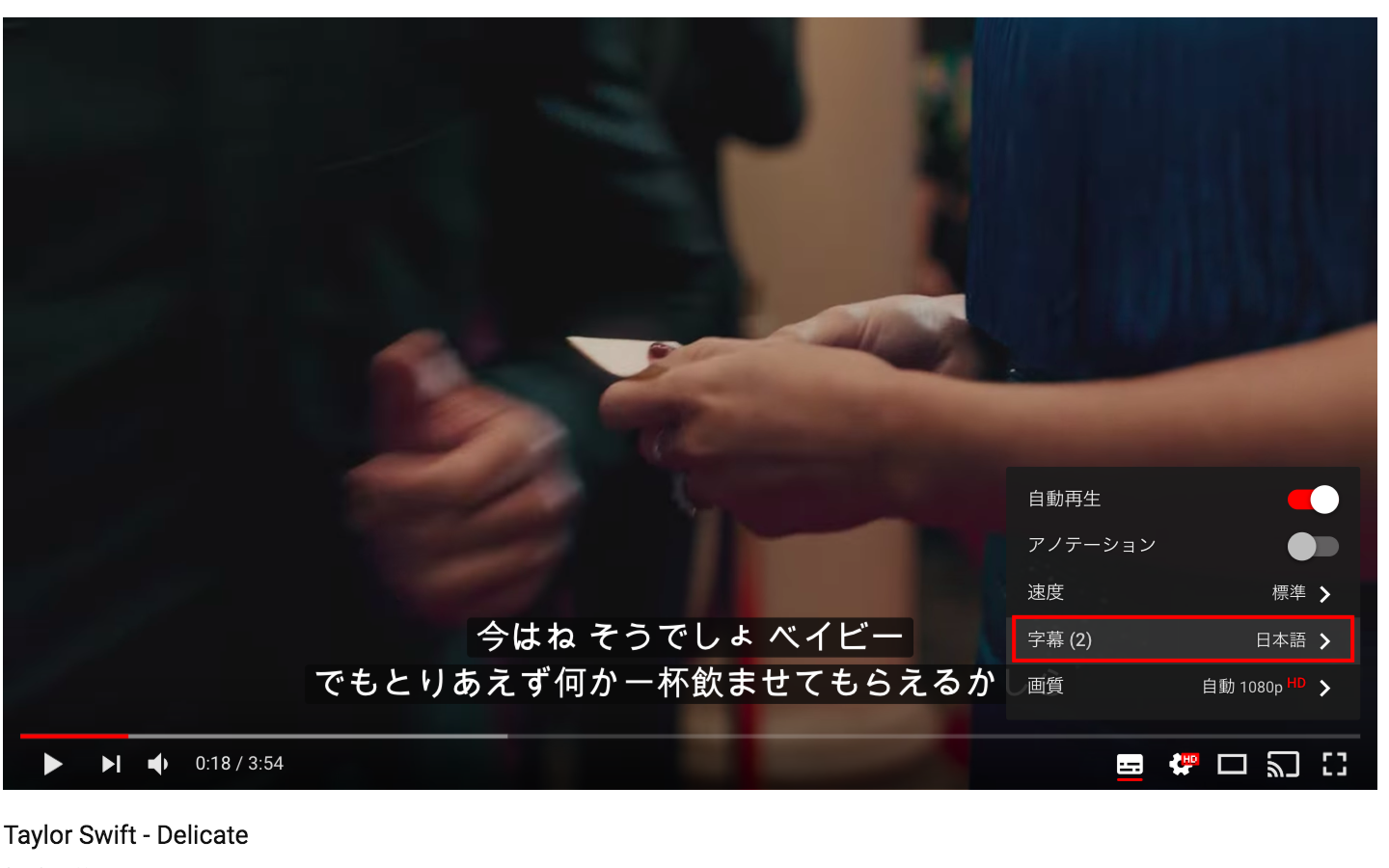
右上に表示されている「オプション」をクリックして下さい。

字幕のオプション設定画面が表示されます。
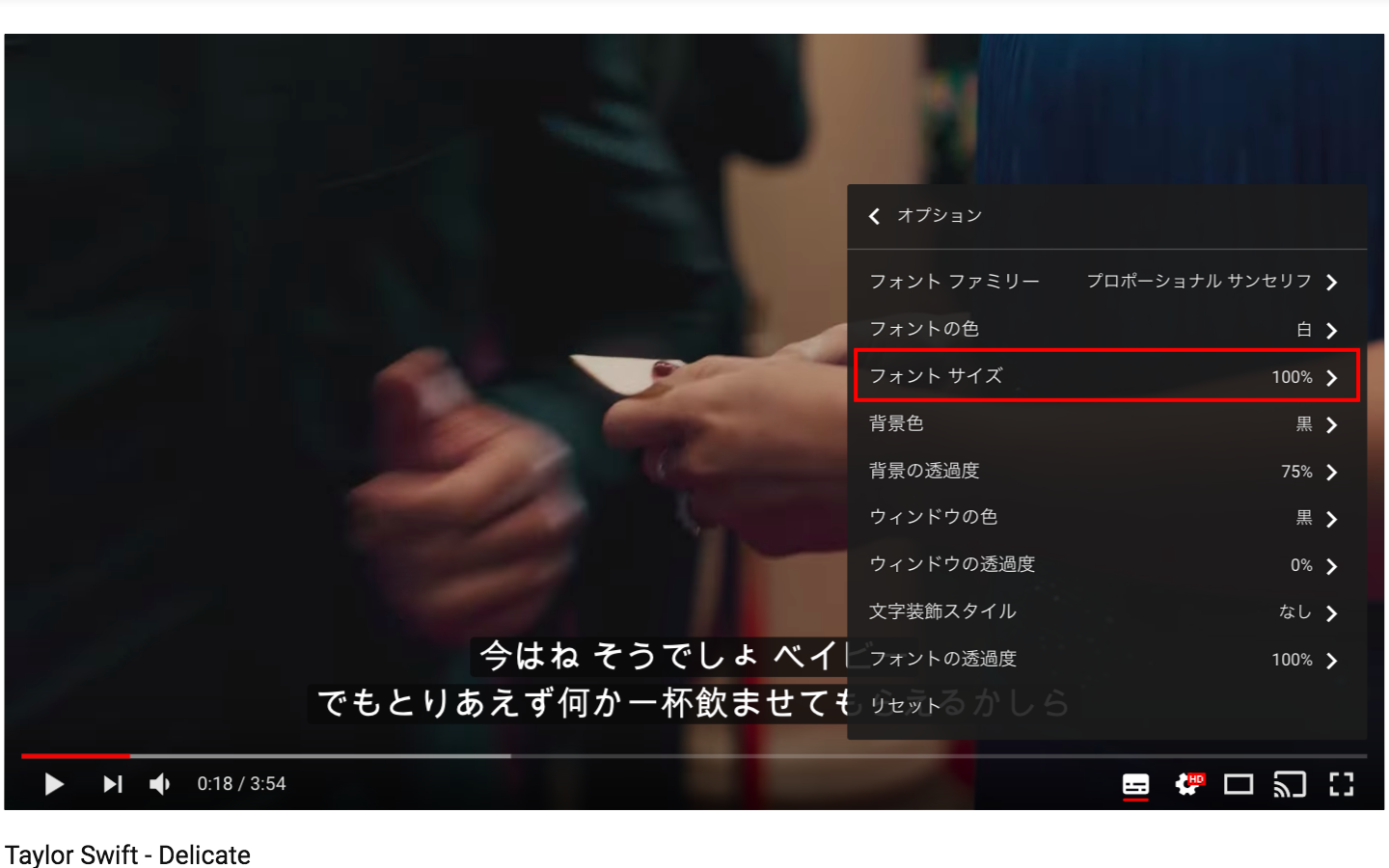
設定可能なオプションは
「フォントファミリー」「フォントの色」「フォントサイズ」「背景色」
「背景の透過度」「ウィンドウの色」「ウィンドウの透過度」
「文字装飾スタイル」「フォントの透過度」です。
今回は「フォントサイズ」を変更してみます。
「フォントサイズ」をクリックし、「300%」を選択しました。
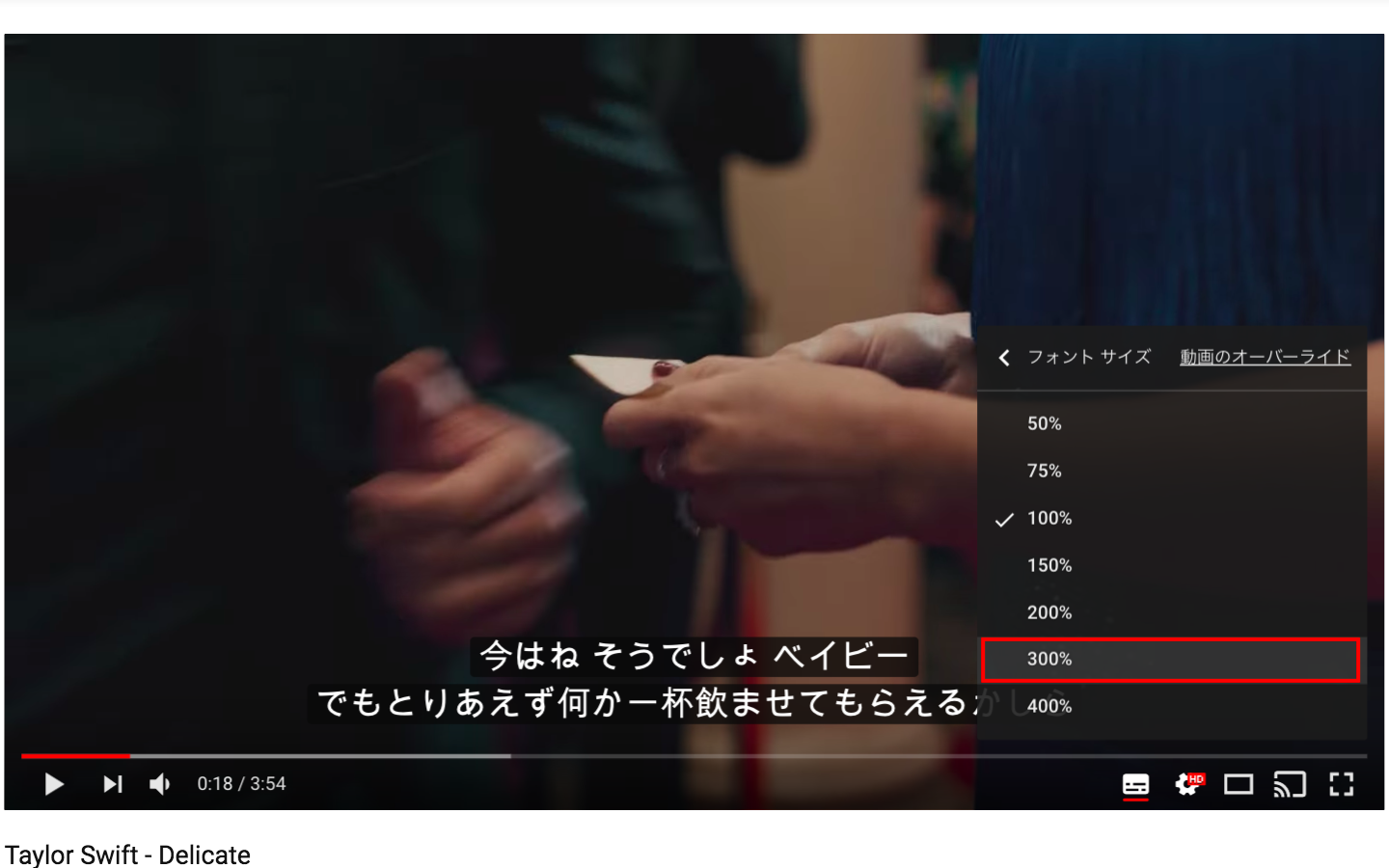
字幕の文字の大きさが今までの3倍になりました。

字幕の背景色やフォントなどに関して、
元の状態に戻したい場合は、オプション設定画面で「リセット」をクリックして下さい。
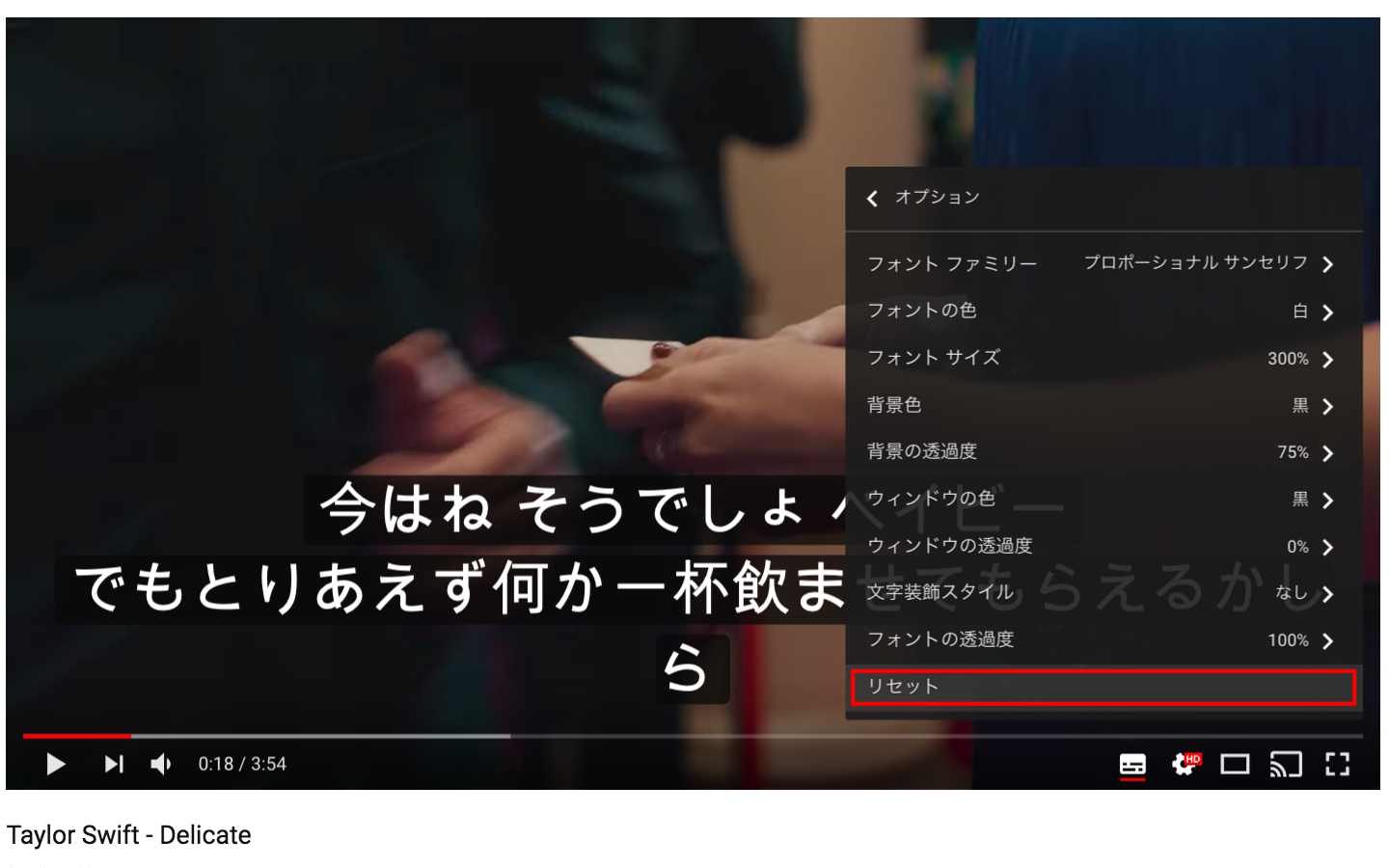
このようにデフォルトの設定で字幕が読みにくい場合には
オプション設定画面から字幕の見せ方を変更することができます。
ページ番号V237

